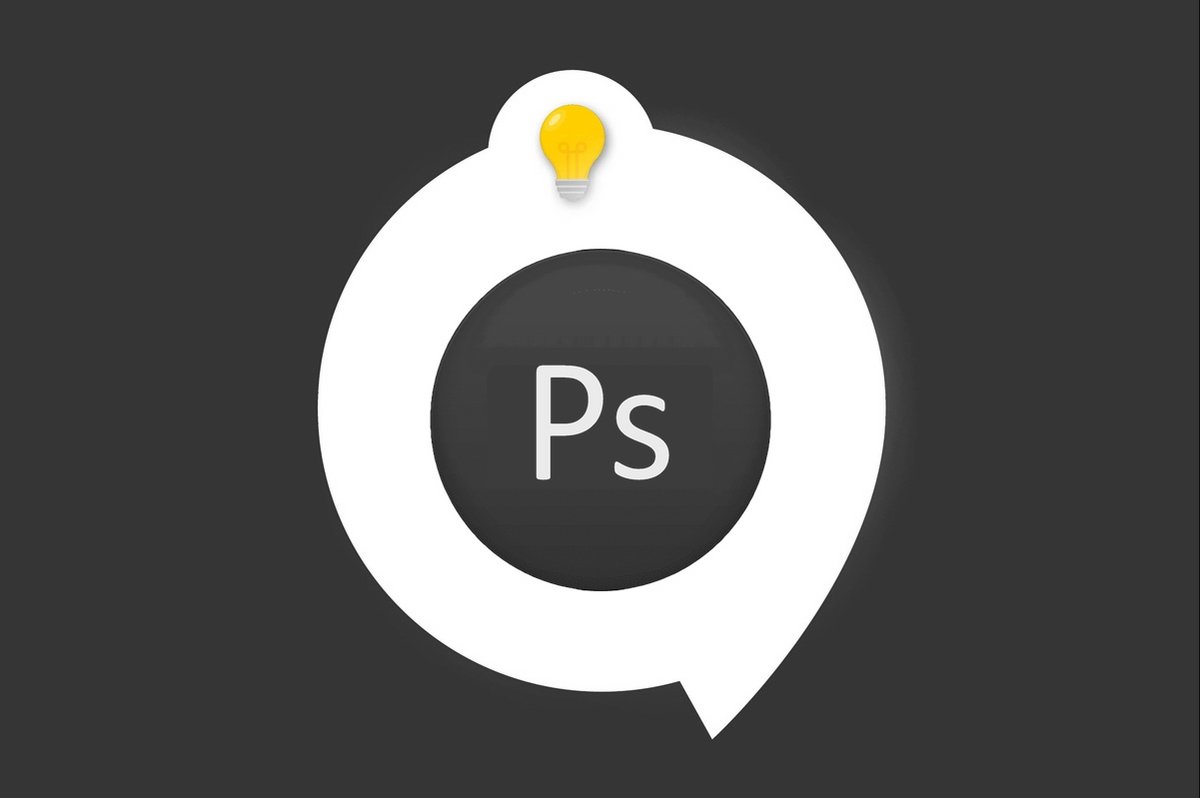
Photoshop cung cấp khả năng tạo nhiều hiệu ứng. Chúng ta sẽ cùng nhau khám phá Gaussian mờ được sử dụng rộng rãi để tạo độ sâu trường ảnh và làm mờ các phần trong bố cục của bạn.
Định nghĩa: Gaussian mờ là một phần của các bộ lọc suy giảm. Trong Photoshop, cái sau giúp bạn có thể chuẩn hóa các phần của hình ảnh bằng cách làm mờ chúng và do đó bằng cách hài hòa các chi tiết của nó.
Làm thế nào để tạo Gaussian Blur trong Photoshop?
1. Mở hình ảnh mà bạn muốn gán hiệu ứng này.
Tệp> Mở
Tìm kiếm hình ảnh của bạn trong máy tính của bạn
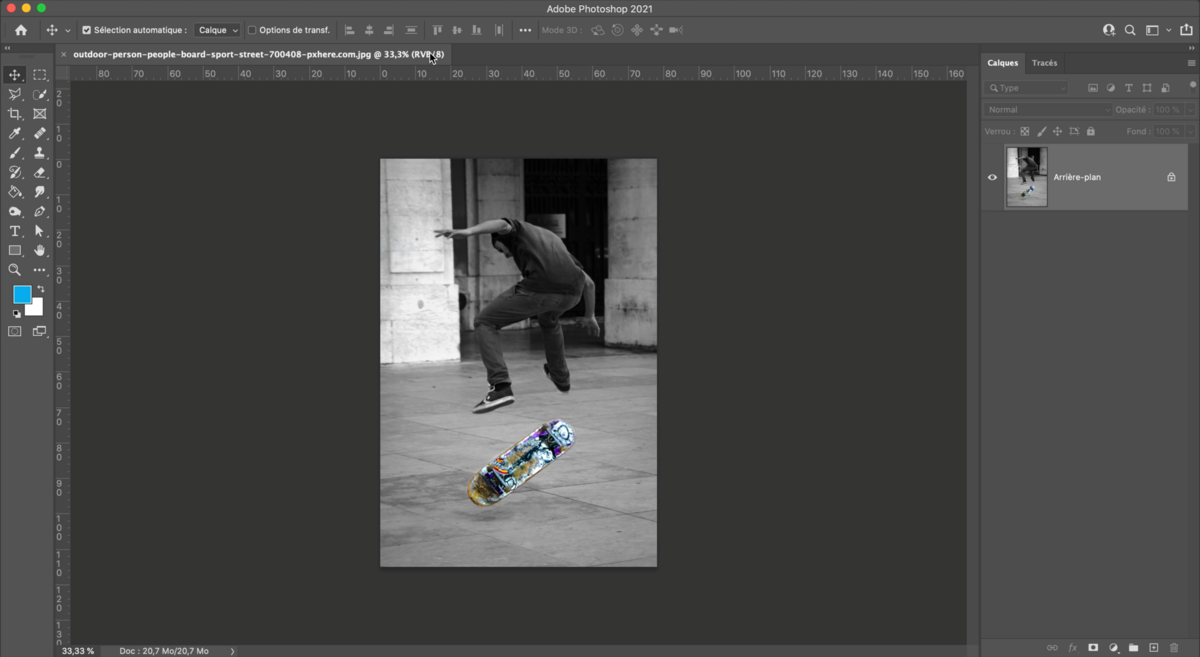
2. Đi vào filter> Blur> Gaussian Blur
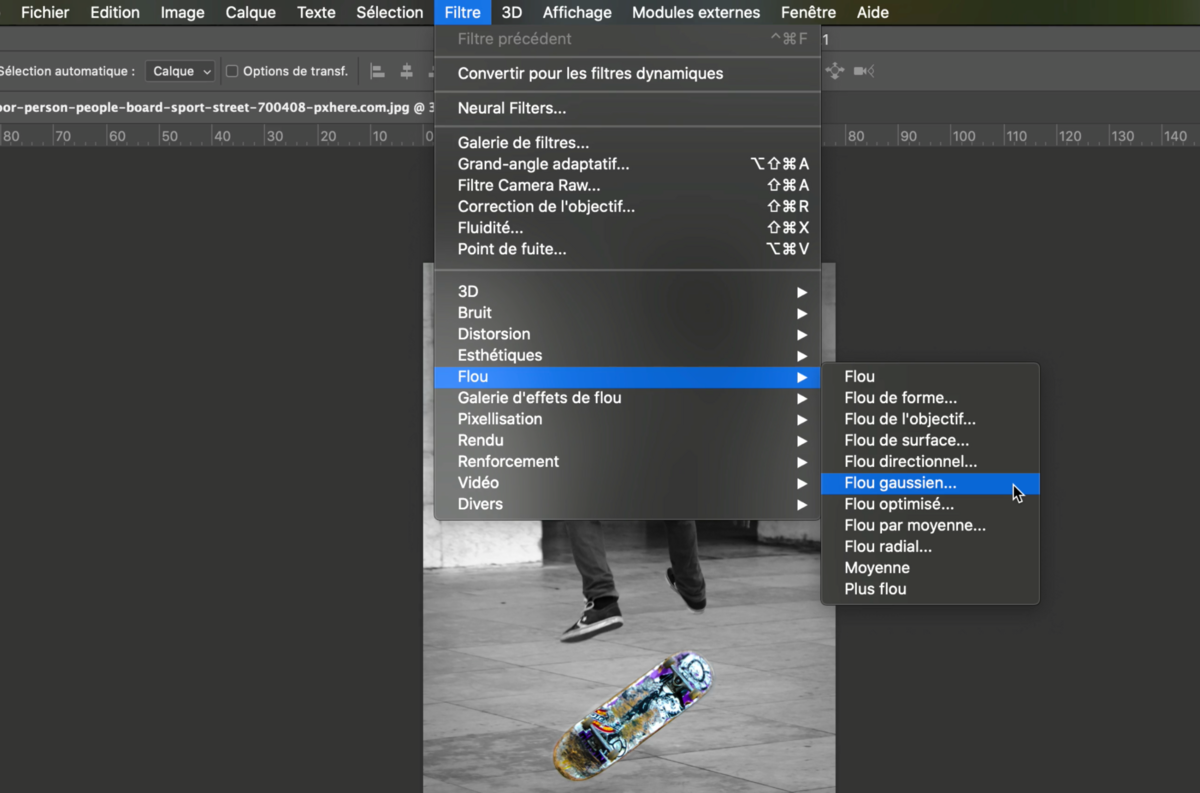
3. Sau khi xác thực hiệu ứng này, cửa sổ Gaussian Blur sẽ mở ra với các thông số khác nhau có sẵn.
các (4) và (5) cho phép chúng tôi thay đổi cường độ của hiệu ứng.
Chỉ cần nhập một giá trị số (4) hoặc di chuyển thanh trượt từ phải sang trái (5)
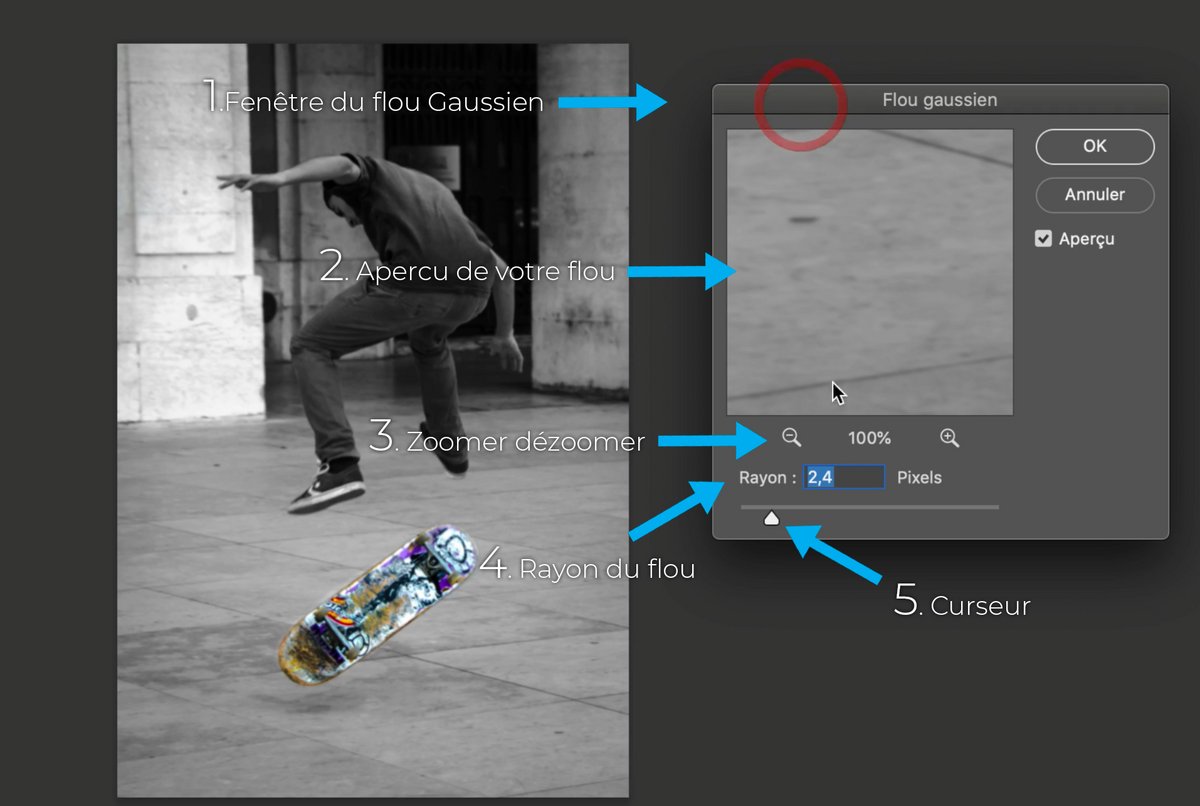
4. Giá trị này càng lớn thì độ mờ càng rõ.
Khi giá trị chính xác bấm OK để xác nhận hiệu ứng.
Trong ví dụ này, hiệu ứng mờ áp dụng cho toàn bộ hình ảnh vì chúng ta đã gán nó cho lớp nền.
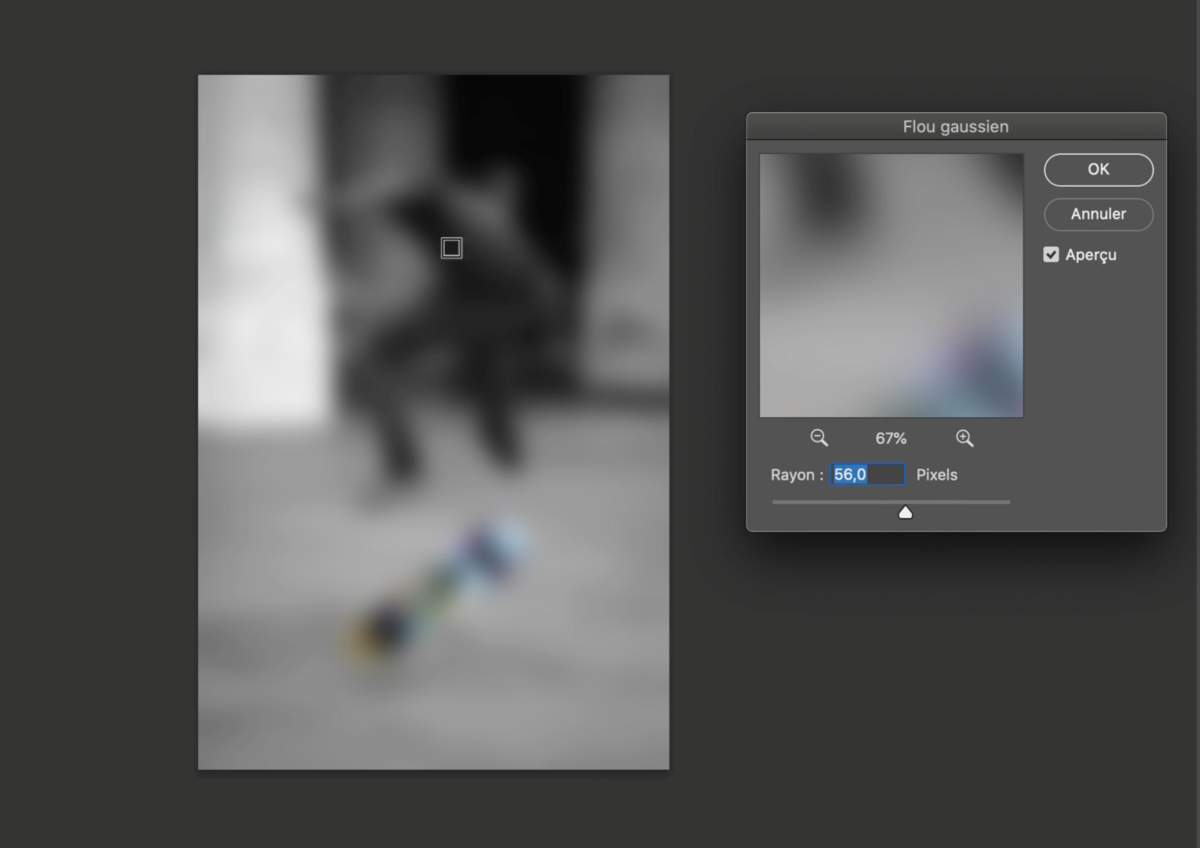
Làm thế nào để chỉ làm mờ một phần của hình ảnh?
1. Chọn bằng công cụ yêu thích của bạn đối tượng hoặc phần bạn muốn tách biệt khỏi bị mờ.
Ví dụ, nó sẽ là ván trượt.
Tìm hiểu cách sử dụng Công cụ chọn nhanh.
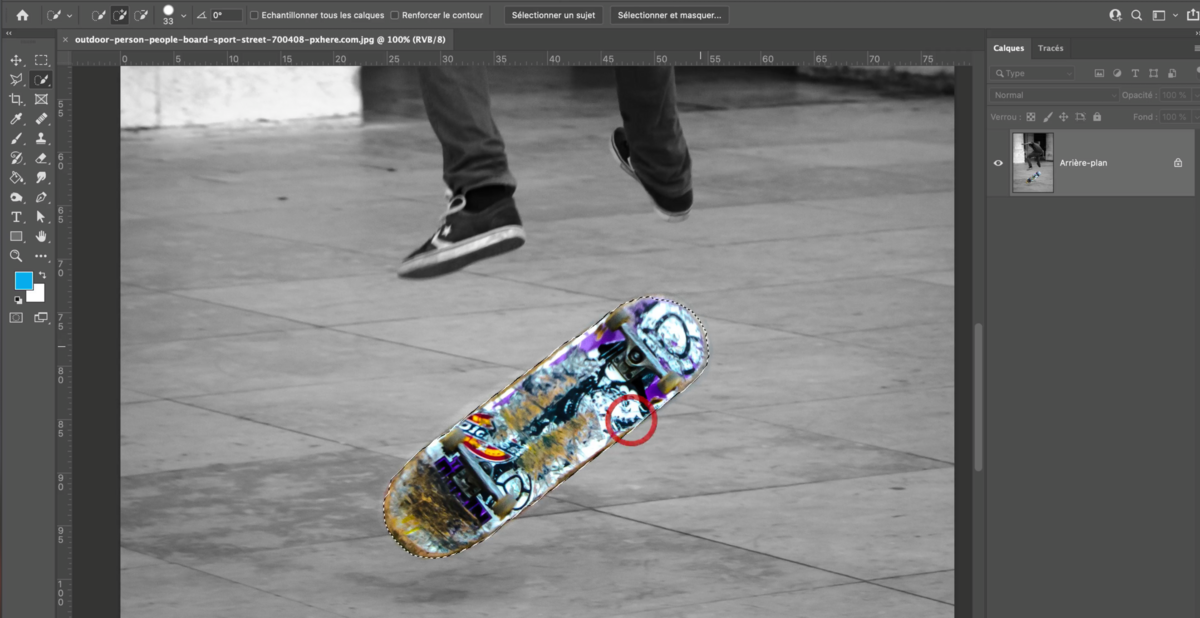
2. Đảo ngược vùng lựa chọn để nó là nền chứ không phải đối tượng được chọn, nếu không, vết mờ sẽ được quy cho ván trượt
Đi tới tab Chọn> Hoán đổi
3. Window> Blur> Gaussian Blur
Bạn sẽ có thể tương tác với các tham số theo cách tương tự như trước đây.
Bây giờ, hiệu ứng mờ áp dụng cho nền trong khi ván trượt vẫn được lấy nét.
Xác thực bằng cách nhấn ĐƯỢC RỒI một khi nó phù hợp với bạn.
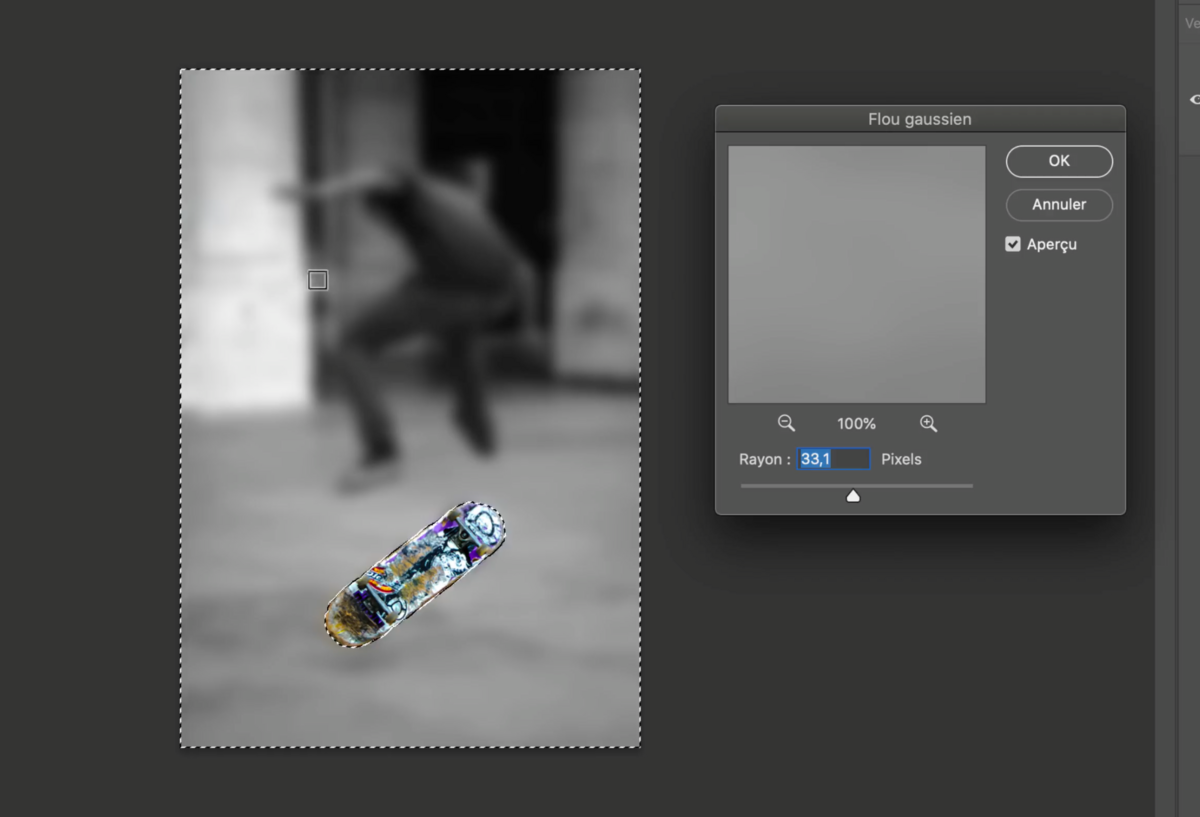
photoshop bạn đam mê và bạn muốn học thêm?
Hãy đến và khám phá khóa đào tạo Photoshop Initiation hoàn chỉnh.
Hơn 10 giờ video, sáng tạo và thực hành.
-20% cho tất cả độc giả của Clubic.
KHÁM PHÁ CHI TIẾT VIỆC ĐÀO TẠO
